Excel 2011 para Mac: el uso de la característica especial de pasta
En Office 2011 para Mac, opción Pegar sencilla de Excel se encarga de la mayor parte de sus necesidades pegar ordinarias, pero es un asunto de una sola - se puede elegir una sola opción. Por otro lado, la función Pegado especial en Excel 2011 para Mac le permite seleccionar y elegir exactamente qué individuo o combinación de atributos que desea pegar.
Conteúdo
Seleccione el rango de celdas o celda para copiar y seleccione Edición-Copiar.
Haga clic en la celda en la que desea pegar y luego seleccione Edición-Pegado especial.
En la sección Pegar del cuadro de diálogo, seleccione la opción que usted necesita.
Haga clic en Aceptar.
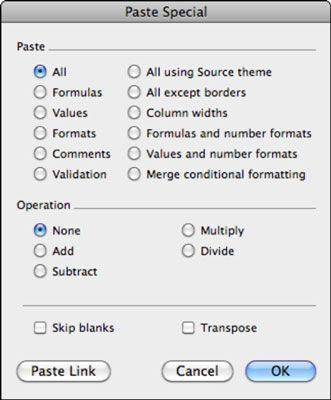
El botón Pegar vínculo se activa en función de lo que ha copiado y que pega la opción que eligió en el cuadro de diálogo Pegado especial. El botón Pegar vínculo pega una fórmula de celda que hace referencia a la celda que está copiando.
Volviendo filas en columnas con Pegado especial en Excel 2011 para Mac
Muchas veces, puede que desee que usted podría cambiar fácilmente el diseño de los datos de horizontal a vertical, o viceversa. Afortunadamente, Pegar opción Transpose Especial de Excel hace exactamente eso.
Para cambiar las columnas en filas rápidamente, siga estos pasos:
Seleccionar un rango de celdas y seleccione Edición-Copiar.
Seleccione una celda de destino.
Elija Edición-Pegado especial.
Seleccione la casilla de verificación Transponer y luego haga clic en Aceptar.
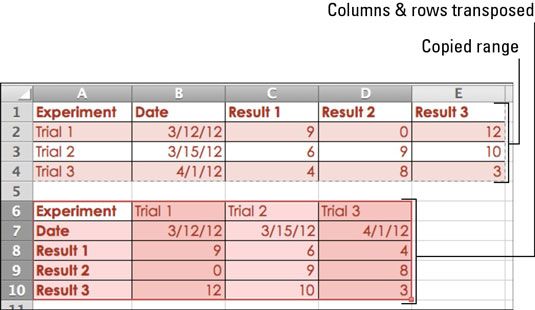
Utilizando Pegado especial con objetos en Excel 2011 para Mac
Si copia un objeto, en lugar de un rango de celdas o células, la pasta de las ofertas de diálogo Pegado especial opciones apropiadas para el tipo de objeto que está pegando. Gráficas, tablas y cuadros tienen Pegar única opciones especiales, cada uno descrito dentro de la porción Descripción del cuadro de diálogo Pegado especial.
Puede utilizar la función Pegado especial en Excel mediante el uso de contenido que ha copiado desde otra aplicación abierta, como Word, PowerPoint, o incluso un navegador Web. Las opciones en el cambio de diálogo Pegado especial en función de lo que haya copiado en el Portapapeles.
Copiado como una imagen en el primer lugar
Usted puede copiar fácilmente una imagen de un objeto, una celda o un rango de celdas, pero hay que saber sobre el menú Edición secreto. Siga estos pasos para utilizar el menú Edición modificación:
Seleccione una celda, un rango de celdas, o un objeto en una hoja de cálculo.
Mantenga presionada la tecla Mayús y haga clic en el menú Edición.
Aquí está el secreto! Cuando se mantiene pulsada la tecla Mayús, el menú Editar ofrece Copiar imagen y pegar opciones de Imagen.
Elija Edición-Copiar imagen.
Haga clic en una de las opciones:
Como Shown on SCreen: Lo que ves es lo que obtienes.
Como Shown Wgallina Printed: La imagen tiene un formato basado en las selecciones actuales en Configurar página.
Ahora, usted tiene una imagen en el portapapeles que se puede utilizar en Excel o cualquier otra aplicación que puede pegar imágenes.
También puede mantener Mayús y seleccione Edición-Pegar imagen para pegar el contenido del portapapeles como una imagen, independientemente de su origen.




